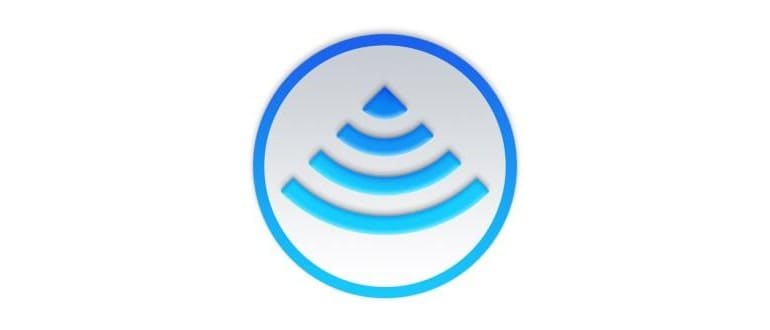È fondamentale chiarire che disconnettersi non significa disattivare completamente il Wi-Fi, poiché la scheda Wi-Fi del Mac rimane attiva; si tratta piuttosto di disassociarsi e scollegarsi dalla rete wireless a cui si è attualmente connessi.
Disconnettere un Mac da una connessione wireless attiva è incredibilmente semplice, ma l’opzione è nascosta di default nella barra dei menu Wi-Fi di Mac OS X. Questo probabilmente perché non è una funzione frequentemente utilizzata dagli utenti Mac principianti, sebbene possa far sorridere un amministratore di rete. Con un semplice modificatore di tasto, è possibile rivelare l’opzione di disconnessione, oltre a visualizzare una serie di altri dettagli di rete utili. Per questo articolo, ci concentreremo sulla pratica disconnessione da un router Wi-Fi attraverso l’elemento della barra dei menu:
Come disconnettere un Mac dalla rete Wi-Fi in Mac OS X.
Per chiarire, stiamo parlando solo di disconnettersi da una rete wireless attiva; la funzione Wi-Fi rimarrà abilitata e utilizzabile per altri scopi:
- In qualsiasi punto di Mac OS X, tieni premuto il tasto OPTION e fai clic sull’icona della barra dei menu Wi-Fi.
- Identifica la rete Wi-Fi a cui sei attualmente connesso; avrà un piccolo segno di spunta accanto al nome del router (SSID).
- Appena sotto il nome del router wireless, vedrai l’opzione «Disconnetti da NetworkName» appena rivelata; selezionala per disassociarti dalla rete Wi-Fi attiva.
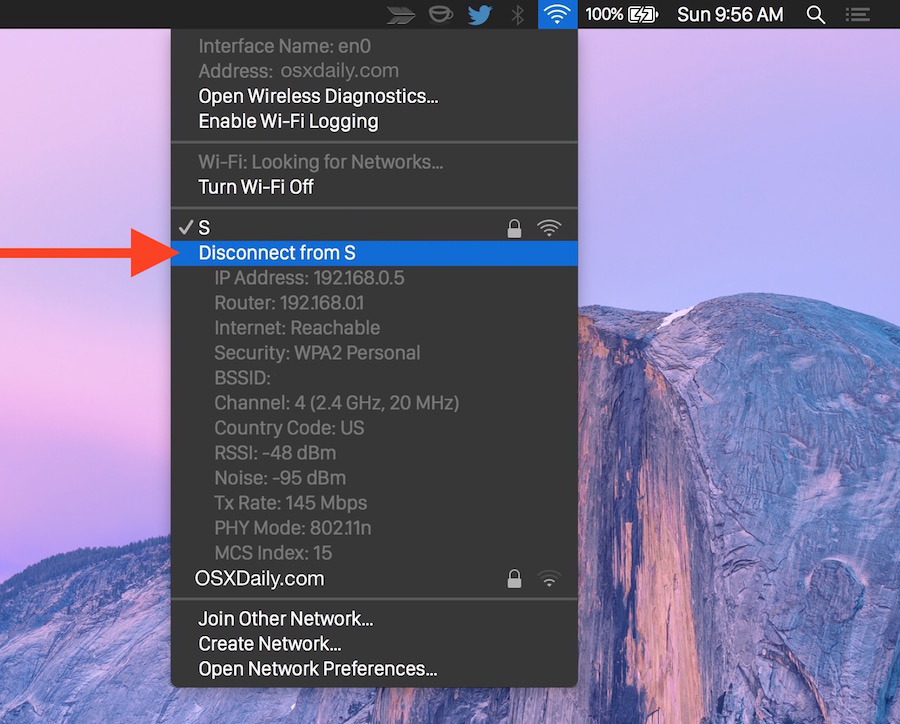
La disconnessione dalla rete è immediata e, come sempre, quando ci si scollega da una rete, si perderanno l’accesso a Internet e alle risorse di rete. Tuttavia, è importante notare che la scheda Wi-Fi rimane abilitata e non viene disattivata, il che significa che puoi ancora interagire con altre reti Wi-Fi. Se, per qualche motivo, desideri disattivare l’hardware wireless, puoi semplicemente selezionare «Disattiva Wi-Fi» dallo stesso menu, senza bisogno di alcun modificatore di tasto.
Ora che la scheda wireless del Mac è dissociata da una rete, sei libero di svolgere qualsiasi attività che richieda l’uso del Wi-Fi. Può trattarsi di risolvere problemi di connessione, scansionare altre reti (anche quelle con SSID nascosto), testare la qualità e le interferenze della rete, cercare un canale migliore, analizzare il traffico di rete o qualsiasi altra operazione wireless necessaria.
Questa utile funzione di disconnessione è stata introdotta su Mac OS X a partire da Yosemite, dove si è rivelata particolarmente preziosa per la risoluzione di problemi wireless. In passato, era necessario disattivare completamente il Wi-Fi e dimenticare la rete oppure utilizzare strumenti da riga di comando per disassociarsi, mantenendo comunque l’hardware wireless del Mac attivo.
Aggiornamenti e novità nel 2024
Nel 2024, Apple ha introdotto ulteriori migliorie per la gestione delle connessioni Wi-Fi su macOS. Tra queste, la possibilità di visualizzare informazioni dettagliate sulle reti disponibili direttamente dalla barra dei menu, rendendo più semplice e intuitivo il processo di connessione e disconnessione. Inoltre, la nuova funzione di prioritizzazione delle reti consente agli utenti di stabilire quali connessioni Wi-Fi devono essere preferite, migliorando così l’esperienza di utilizzo.
Inoltre, è stato potenziato il supporto per le reti Wi-Fi 6E, che offrono prestazioni superiori e minori interferenze. Questo significa che gli utenti di Mac possono ora godere di connessioni più veloci e stabili, soprattutto in ambienti affollati. Non dimenticare di esplorare queste nuove funzionalità, che rendono la gestione delle connessioni Wi-Fi su Mac ancor più semplice e fluida.